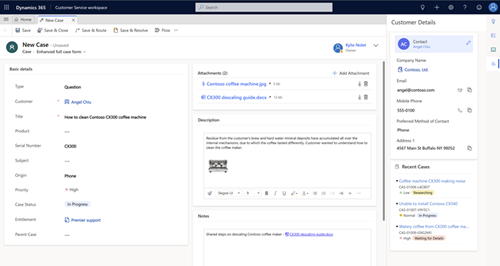Praca ze sprawami
Śledź swoje sprawy i szybko nad nimi pracować w aplikacji Centrum obsługi klienta lub Customer Service workspace.
Tworzenie sprawy i zarządzanie nią nie może być już prostsze. Dzięki intuicyjnemu formularzowi sprawy możesz wykonywać wszystkie ważne zadania i czynności bez konieczności przechodzenia do różnych części aplikacji.
Możesz rejestrować w jednym miejscu ważne informacje dotyczące klientów, interakcji z nimi, oraz rekordy pokrewne z bieżącą sprawą.
Obejrzyj ten film, aby dowiedzieć się więcej na temat zarządzania sprawami w Centrum Obsługi klienta:
Wymagania wstępne
Upewnij się, że przypisano Cię do roli Menedżer działu Customer Service klienta lub Przedstawiciel działu Customer Service klienta, lub że posiadasz równoważne uprawnienia.
Utwórz sprawę
W Customer Service workspace, przejdź do Pulpit nawigacyjny agenta działu obsługi klienta. Jeśli używasz Centrum obsługi klienta, na mapie witryny przejdź do Usługa>Sprawy.
- Wyświetlany jest widok Moje aktywne sprawy. Wybierając bieżący widok, można przełączać się między różnymi widokami sprawy.
- Zaznacz Pokaż wykres na pasku poleceń, aby wyświetlić widok wykresu.
- Zaznacz Otwórz pulpity nawigacyjne na pasku poleceń, aby otworzyć bezpośrednio pulpit nawigacyjny encji. Aby powrócić do widoków, zaznacz Otwórz widoki.
Jeśli zostanie wybrany rekord sprawy z widoku sprawy, zobaczysz te dodatkowe opcje na pasku poleceń:
Na pasku poleceń zaznacz Nowa sprawa. Alternatywnie, można szybko utworzyć nową sprawę, zaznaczając
 na pasku nawigacyjnym i wybierając Sprawa. Spowoduje to otwarcie pionowego okna wysuwanego po prawej stronie ekranu.
na pasku nawigacyjnym i wybierając Sprawa. Spowoduje to otwarcie pionowego okna wysuwanego po prawej stronie ekranu.Wyświetl i zaktualizuj Priorytet, Stan, i Właściciela sprawy. Data utworzenia zostaje pobrana zaraz po zapisaniu sprawy.
Przejdź do Podsumowanie a w polu Tytuł sprawy wpisz tytuł opisowy określający sprawę.
W polu Temat wybierz temat. Gdy kojarzysz sprawy z tematami, możesz wyszukiwać sprawy z podobnymi problemami i znajdować pokrewne artykuły. Jeśli na liście nie jest widoczny potrzebny temat, skontaktuj się z administratorem w celu dodania go.
Znajdź klienta:
Zaznacz przycisk wyszukiwania Klient. Domyślnie to pole wskazuje wszystkie rekordy klientów, konta i rekordy kontaktów. Można także wpisać kilka liter i zaznaczyć Enter w celu wyszukiwania rekordów, które zawierają litery. Po wybraniu istniejącego klienta sekcja Ogólne informacje ukaże kartę kontaktu dla klienta, wraz z ostatnimi sprawami w sekcji Pokrewne.
Jeśli rekord klienta nie istnieje, możesz dodać nowy rekord klienta przy użyciu karty encji.
W Pochodzenie wybierz kanał, przez który sprawa została zainicjowana.
W polu Produkt wybierz produkt, którego ta sprawa dotyczy. Nie możesz wybrać rodziny produktów, wersji roboczej produktu ani pakietu wersji roboczych produktu.
Aby sprawdzić, do jakiego rodzaju pomocy technicznej jest uprawniony klient, zaznacz przycisk wyszukiwania Uprawnienia i wybierz aktywne uprawnienie. Wszystkie aktywne uprawnienia klienta są wyświetlane w sekcji Uprawnienia w rekordu klienta.
Ważne
Jeśli umowa SLA jest skojarzona z uprawnieniem, a to samo uprawnienie jest zastosowane dla sprawy, to skojarzona umowa SLA staje się umową mającą zastosowanie dla sprawy.
Uwaga
- Po utworzeniu sprawy i skojarzeniu z nią uprawnienia (lub po rozwiązaniu sprawy), warunki uprawnienia ze skojarzonego uprawnienia są obniżane. Jednakże, jeśli nie chcesz, aby warunki uprawnienia zostały obniżone dla sprawy, na pasku poleceń zaznacz Nie obniżaj warunków uprawnień.
- Po zaktualizowaniu pola Klient wartość w polu Uprawnienia zostanie wyczyszczona.
Zaznacz w polu Opis, aby wprowadzić aby dodać szczegółowy opis o sprawie.
Przejdź do innych kart, aby zapewnić lub wyświetlić więcej informacji na temat sprawy.
Karta Szczegóły śledzi Szczegóły sprawy, Dodatkowe szczegóły, Szczegóły społecznościowe, Opis, i Odpowiednie umowy SLA dla sprawy.
Karta Relacje spraw ukazuje listę Sprawy scalone i Sprawy podrzędne. Możesz dodać istniejącą sprawę podrzędną do obecnej sprawy z listy Sprawy podrzędne. Jeśli chcesz utworzyć nową sprawę podrzędną do obecnej sprawy, na pasku poleceń zaznacz Tworzenie sprawy podrzędnej.
Karta Relacje sprawy ukazuje również listę artykułów merytorycznych skojarzonych ze sprawą, w podsiatce Skojarzone rekordy wiedzy.
Karta SLA ukazuje pokrewne rekordy Wystąpienie SLA KPI dla każdego kluczowego wskaźnika wydajności KPI SLA, który jest śledzony dla sprawy.
Uwaga
Domyślnie czasomierz dla rozszerzonych SLA jest już dodany do formularza sprawy. Jeśli rozszerzona SLA dotyczy sprawy, nad którą pracujesz, zobaczysz czasomierz, który pokazuje odliczanie w dół do spełnienia kluczowych wskaźników wydajności SLA.
Karta Pokrewne ukazuje typowe encje skojarzone, takie jak Rekordy bazy wiedzy, Działania, Połączenia, i Zamówienia robocze.
Zaznacz jedną z typowych encji skojarzonych, a otworzą się one w nowej karcie, wyrównane w poziomie.
Po zakończeniu zaznacz Zapisz.
- Po zapisaniu sprawy pojawi się sekcja Oś czasu, która wyświetli wpis o utworzeniu sprawy.
- Pasek Przepływ procesów biznesowych pojawia się ukazując etapy procesu i prowadzi Cię ku zakończeniu sprawy. Aby uzyskać więcej informacji zobacz Procesy biznesowe.
- Na pasku poleceń:
- Wybierz Zapisz i roześlij, aby rozesłać sprawę przez zastosowanie reguł rozsyłania
- Wybierz Tworzenie sprawy podrzędnej, aby utworzyć sprawę podrzędną
- Wybierz ... na pasku poleceń, aby poznać więcej opcji sprawy.
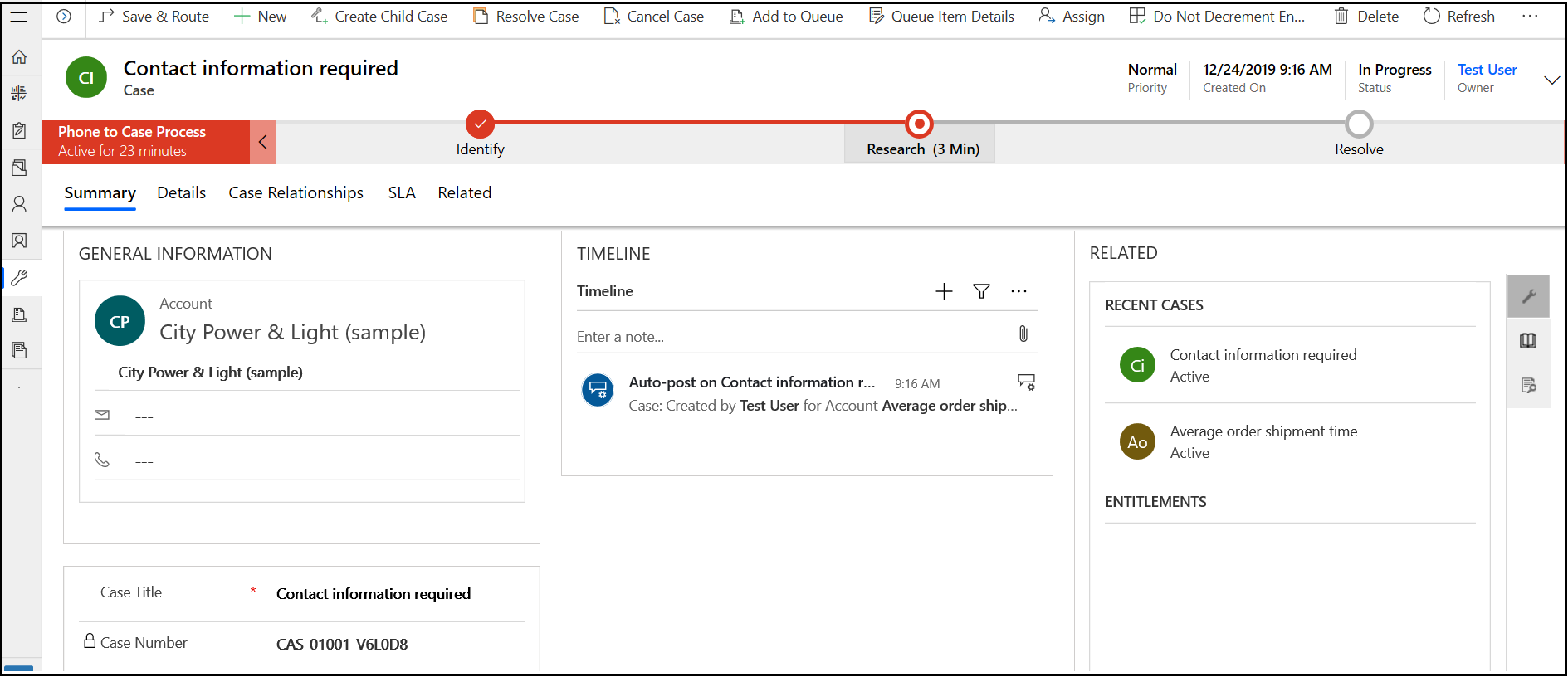
Uwaga
Jeśli istnieje zainstalowane wcześniej dowolne rozwiązanie portalu, aby utworzyć sprawę w Centrum obsługi klienta lub użyć polecenia Scal sprawy, należy wyłączyć opcję Tylko do odczytu na urządzeniach mobilnych dla encji Sprawa. Więcej informacji: Wyłącz opcję Tylko do odczytu na urządzeniach przenośnych.
Zobacz także
Podstawowe informacje o Centrum obsługi klienta
Użyj formularza głównego i jego składników